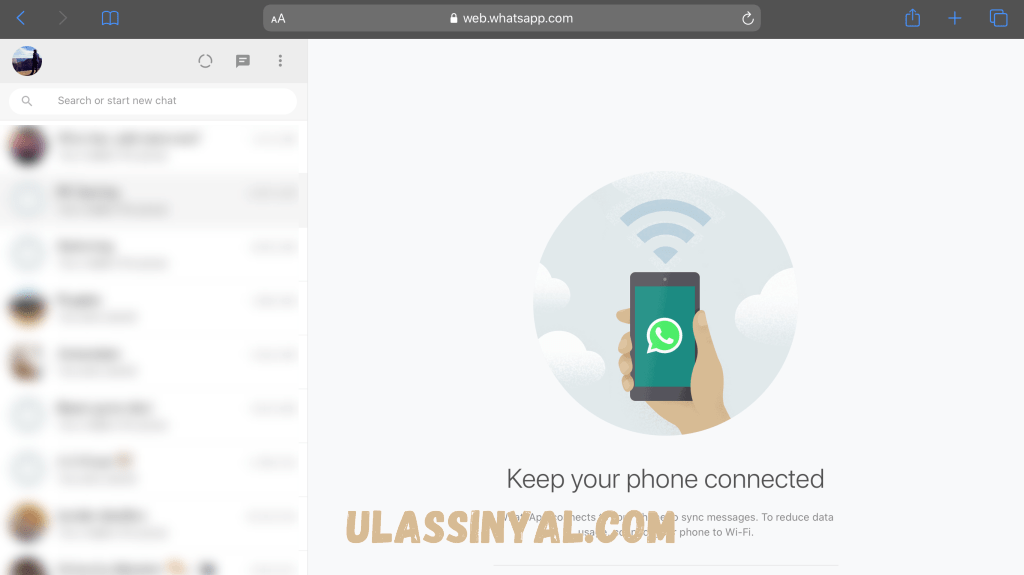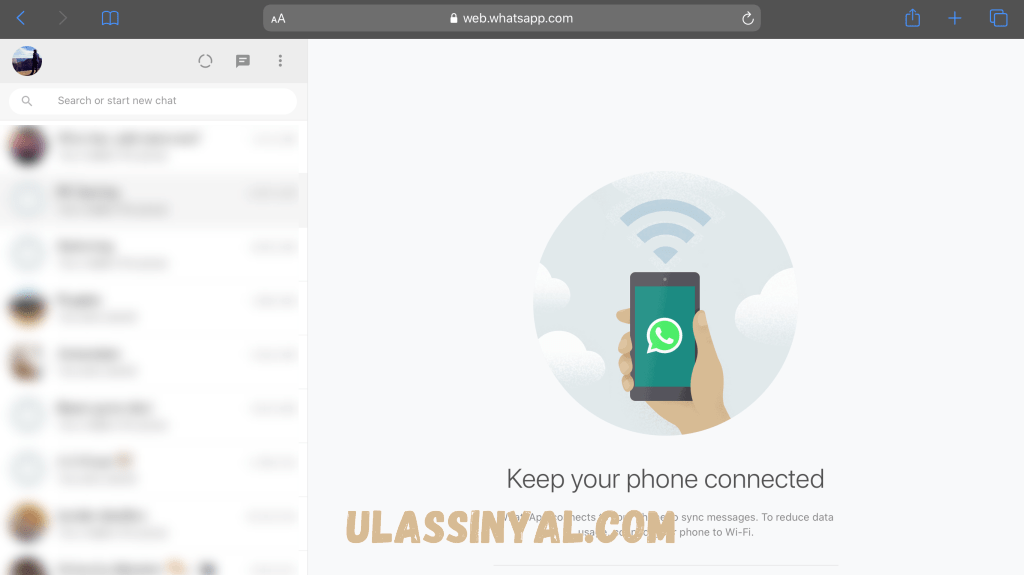
Cara Mengakses WhatsApp Web di Komputer
Tahukah Anda bahwa Anda dapat mengakses WhatsApp Web di komputer Anda? Dengan menggunakan fitur WhatsApp Web, Anda dapat dengan mudah mengirim dan menerima pesan WhatsApp langsung dari perangkat komputer Anda. Melalui artikel ini, kami akan membahas secara detail cara untuk mengakses WhatsApp Web di komputer Anda. Jadi, mari kita mulai!
Langkah pertama yang perlu Anda lakukan untuk mengakses WhatsApp Web di komputer adalah mengunjungi situs resmi WhatsApp Web tersebut. Buka browser komputer Anda dan ketik “web.whatsapp.com” di bilah alamat. Kemudian, tekan tombol Enter atau klik pada tombol Go untuk mengakses situs tersebut.
Setelah halaman WhatsApp Web terbuka di browser komputer Anda, Anda akan melihat sebuah kode QR yang besar di tengah layar. Sekarang, buka aplikasi WhatsApp di ponsel Anda dan ketuk opsi “WhatsApp Web”. Anda akan melihat fitur ini di menu pengaturan aplikasi WhatsApp Anda.
Sekarang, arahkan kamera ponsel Anda ke kode QR yang ada di browser komputer Anda. Pastikan untuk menjaga jarak antara ponsel Anda dan komputer agar kamera dapat membaca kode QR dengan jelas. Setelah kode QR terbaca oleh kamera ponsel Anda, WhatsApp di komputer Anda akan terkoneksi dan siap digunakan.
Anda dapat menggunakan WhatsApp Web di komputer Anda untuk melakukan semua fungsi yang biasanya Anda lakukan di ponsel Anda. Anda dapat mengirim dan menerima pesan, mengirim dan menerima file, membuat grup, mengubah foto profil, mengubah status, dan banyak lagi. WhatsApp Web memberikan Anda fleksibilitas dan kenyamanan dalam mengelola akun WhatsApp Anda melalui komputer Anda.
Untuk memastikan keamanan akun Anda saat menggunakan WhatsApp Web di komputer publik, selalu pastikan untuk keluar dari akun Anda setelah selesai menggunakannya. Anda dapat melakukannya dengan mengklik opsi “Log Out” yang ada di sudut kanan atas layar di WhatsApp Web. Ini akan mencegah orang lain mengakses akun WhatsApp Anda tanpa izin.
Mengakses WhatsApp Web di komputer adalah cara yang praktis untuk tetap terhubung dengan orang-orang penting dalam hidup Anda saat Anda sedang menggunakan komputer. Anda tidak perlu terus-menerus melihat ponsel Anda, karena semua pesan dan notifikasi akan muncul di layar komputer Anda. Jadi, kapan pun Anda bekerja atau menggunakan komputer, Anda dapat dengan mudah mengakses dan mengirim pesan WhatsApp melalui WhatsApp Web.
Mulai sekarang, jangan lewatkan kesempatan untuk menggunakan WhatsApp Web di komputer Anda. Ikuti langkah-langkah yang telah kami bahas dalam artikel ini, dan nikmati kemudahan dan kenyamanan mengelola akun WhatsApp Anda langsung dari komputer Anda. Jadi, mengapa menunggu lagi? Akses WhatsApp Web di komputer Anda sekarang dan sambutlah era baru dalam berkomunikasi melalui WhatsApp!
Mendaftar dan Melakukan Login
Apakah Anda ingin tahu cara mengunci WhatsApp Web di komputer Anda? Jika iya, langkah pertama yang perlu Anda lakukan adalah mendaftar dan melakukan login menggunakan akun WhatsApp yang aktif di ponsel Anda. Tetapi tunggu dulu, apa sebenarnya WhatsApp Web? WhatsApp Web adalah fitur yang memungkinkan Anda menggunakan WhatsApp melalui komputer atau laptop Anda. Dengan menggunakan WhatsApp Web, Anda dapat dengan mudah mengirim pesan, berbagi file, dan melihat riwayat obrolan Anda langsung dari layar komputer Anda. Fitur ini sangat berguna jika Anda ingin mengakses WhatsApp tanpa harus terus-menerus melihat ponsel Anda. Nah, berikut ini adalah panduan langkah demi langkah untuk mendaftar dan melakukan login menggunakan WhatsApp Web.
Langkah pertama yang harus Anda lakukan adalah membuka browser di komputer Anda dan mengunjungi situs resmi WhatsApp Web di alamat web.whatsapp.com. Setelah membuka situs tersebut, Anda akan melihat tampilan seperti di ponsel Anda yang menampilkan kode QR. Kode QR ini yang nantinya akan digunakan untuk menghubungkan akun WhatsApp di ponsel Anda dengan WhatsApp Web di komputer Anda.
Selanjutnya, buka aplikasi WhatsApp di ponsel Anda dan ketuk ikon titik tiga di pojok kanan atas layar. Pilih opsi “WhatsApp Web” dari menu yang muncul. Setelah itu, Anda akan diarahkan ke kamera ponsel Anda. Arahkan kamera ke arah kode QR yang ada di layar komputer Anda. Pastikan ponsel Anda berada dalam jarak yang cukup dekat dengan layar komputer untuk memastikan scan kode QR berjalan lancar. Setelah berhasil melakukan scan kode QR, WhatsApp di komputer Anda akan terbuka dan Anda dapat mulai menggunakan WhatsApp Web.
Penting untuk diingat, agar tetap aman, pastikan Anda mendaftar dan melakukan login menggunakan akun WhatsApp yang aktif di ponsel Anda. Selain itu, pastikan juga Anda hanya menggunakan perangkat komputer atau laptop yang terpercaya. Jangan pernah menggunakan WhatsApp Web di komputer umum atau tempat umum lainnya yang tidak aman. Hal ini bertujuan untuk menjaga privasi dan keamanan data Anda.
Jadi, itulah cara mendaftar dan melakukan login menggunakan WhatsApp Web di komputer Anda. Apakah Anda sudah siap mencoba? Ikuti langkah-langkah di atas dan rasakan kemudahan mengakses WhatsApp melalui komputer atau laptop Anda. Semoga panduan ini bermanfaat! Jika Anda memiliki pertanyaan lebih lanjut seputar WhatsApp Web, jangan ragu untuk menghubungi kami. Kami siap membantu Anda!
Cara Mengunci WhatsApp Web
Apakah Anda pernah khawatir tentang privasi Anda saat menggunakan WhatsApp Web di komputer? Jika iya, Anda tidak perlu khawatir lagi. Dalam artikel ini, kami akan menjelaskan cara mengunci WhatsApp Web di komputer agar Anda dapat melindungi pesan dan data pribadi Anda dengan lebih baik.
Seperti yang diketahui, WhatsApp Web memungkinkan pengguna untuk mengakses akun WhatsApp mereka melalui browser komputer. Meskipun ini sangat berguna, terkadang ada kekhawatiran tentang orang lain yang dapat mengakses akun WhatsApp Anda tanpa izin. Oleh karena itu, sangat penting untuk mengunci WhatsApp Web dan menjaga kerahasiaan pesan Anda. Berikut adalah langkah-langkah untuk mengunci WhatsApp Web di komputer:
1. Pertama, pastikan Anda telah terhubung dengan WhatsApp Web di komputer Anda. Buka aplikasi WhatsApp di ponsel Anda dan pilih opsi “WhatsApp Web”. Arahkan ponsel Anda ke layar komputer dan pindai kode QR yang ditampilkan.
2. Setelah berhasil terhubung ke WhatsApp Web, periksa ikon titik tiga atau garis tiga yang terletak di pojok kanan atas tampilan WhatsApp Web Anda. Klik ikon tersebut untuk membuka menu pengaturan.
3. Dalam menu pengaturan, cari opsi “Keluar dari semua perangkat” atau serupa. Pilih opsi ini untuk mengunci WhatsApp Web dan keluar dari semua perangkat yang terhubung ke akun WhatsApp Anda. Dengan mengunci WhatsApp Web, Anda memastikan bahwa tidak ada lagi orang yang dapat mengakses akun WhatsApp Anda dari komputer tersebut.
4. Setelah mengklik opsi “Keluar dari semua perangkat”, WhatsApp Web otomatis akan keluar dari komputer Anda. Kini, akun WhatsApp Anda tidak lagi terhubung dengan WhatsApp Web di komputer tersebut. Hal ini sangat penting untuk melindungi informasi pribadi dan pesan Anda.
5. Selain itu, penting juga memastikan bahwa Anda selalu mengunci ponsel Anda dengan sandi atau sidik jari. Dengan demikian, sebelum orang lain dapat mengakses akun WhatsApp Anda melalui WhatsApp Web, mereka harus melewati pengamanan ponsel terlebih dahulu.
Demikianlah cara mengunci WhatsApp Web di komputer. Dengan langkah-langkah ini, Anda dapat menjaga kerahasiaan pesan dan data pribadi Anda dengan lebih baik. Penting juga untuk memperhatikan keamanan ponsel Anda agar tidak dapat diakses oleh orang lain. Semoga artikel ini bermanfaat dan dapat membantu Anda dalam melindungi privasi Anda saat menggunakan WhatsApp Web di komputer.
Mengamankan WhatsApp Web dengan Verifikasi Dua Langkah
Pentingnya menjaga keamanan data pribadi tidak boleh diabaikan, terutama ketika menggunakan layanan WhatsApp Web di komputer. Namun, tahukah Anda bahwa ada cara untuk mengunci akses WhatsApp Web di komputer Anda? Salah satu langkah yang dapat Anda lakukan adalah dengan mengaktifkan fitur “Verifikasi Dua Langkah” pada pengaturan akun WhatsApp di ponsel.
Sesuai dengan namanya, verifikasi dua langkah adalah metode keamanan tambahan yang melindungi akun Anda dari akses yang tidak sah. Dengan mengaktifkan verifikasi dua langkah, Anda akan memerlukan kode PIN enam digit tambahan selain nomor telepon Anda saat masuk ke akun WhatsApp di komputer.
Langkah pertama untuk mengaktifkan verifikasi dua langkah adalah membuka aplikasi WhatsApp di ponsel Anda. Selanjutnya, ikuti langkah-langkah berikut:
1. Buka “Pengaturan” di aplikasi WhatsApp.
2. Pilih “Akun.”
3. Pilih “Verifikasi Dua Langkah.”
4. Ketuk opsi “Aktifkan.”
5. Masukkan PIN enam digit yang ingin Anda gunakan. Pastikan PIN tersebut mudah diingat namun cukup unik agar tidak mudah ditebak oleh orang lain.
6. Verifikasi PIN Anda dengan memasukkan kode PIN kembali.
Setelah Anda mengaktifkan verifikasi dua langkah, Anda juga diberikan opsi untuk mengatur alamat surel pemulihan. Alamat surel ini akan digunakan jika Anda lupa dengan PIN yang telah ditetapkan. Pastikan untuk mengatur alamat surel tersebut dan mengingatnya dengan baik untuk kemungkinan pemulihan di masa depan.
Dengan mengunci WhatsApp Web di komputer menggunakan verifikasi dua langkah, Anda dapat memiliki tingkat keamanan yang lebih baik. Berbeda dengan sekadar login menggunakan nomor telepon, verifikasi dua langkah memberikan lapisan perlindungan ekstra dengan PIN tambahan yang hanya Anda yang tahu.
Terkadang, kita seringkali hanya mengandalkan nomor telepon sebagai pengaman akun kita. Namun, jika seseorang berhasil mendapatkan nomor telepon dan memiliki akses ke komputer yang digunakan untuk WhatsApp Web, mereka dapat dengan mudah masuk ke akun Anda dan mengakses riwayat percakapan serta informasi pribadi lainnya.
Adapun salah satu keuntungan dari mengaktifkan verifikasi dua langkah adalah memberikan keamanan yang lebih optimal. Dengan adanya kode PIN tambahan yang hanya Anda yang tahu, akses ke akun Anda akan jauh lebih sulit bagi orang yang tidak memiliki akses ke ponsel Anda.
Selain itu, mengaktifkan verifikasi dua langkah juga memberikan peringatan jika ada upaya masuk ke akun WhatsApp di komputer yang tidak dikenali. Jika terjadi percobaan masuk yang mencurigakan, Anda akan diberi tahu melalui pemberitahuan di ponsel Anda.
Saat ini, internet menjadi tempat yang rawan akan ancaman keamanan. Oleh karena itu, kita perlu melakukan langkah-langkah untuk melindungi diri kita sendiri. Mengaktifkan verifikasi dua langkah pada WhatsApp Web adalah salah satu cara yang efektif untuk menjamin keamanan data pribadi Anda.
Sangat penting untuk menjaga keamanan data pribadi dengan baik. Dengan mengunci WhatsApp Web di komputer menggunakan verifikasi dua langkah, Anda dapat terhindar dari risiko akses yang tidak sah. Mengikuti langkah-langkah di atas akan memastikan bahwa akun Anda tetap aman dan terlindungi.
Jadi, mengapa tidak segera mengaktifkan fitur verifikasi dua langkah di akun WhatsApp Anda? Perhatikan betapa mudahnya melakukan langkah-langkah ini dan betapa berharganya perlindungan tambahan bagi informasi pribadi Anda. Jaga privasi Anda dan nikmati pengalaman menggunakan WhatsApp Web dengan lebih aman!
Mengaktifkan Notifikasi WhatsApp Web
Apakah Anda sering melewatkan pesan yang masuk di WhatsApp Web? Jika iya, Anda dapat mengaktifkan notifikasi agar tidak lagi melewatkan pesan-pesan penting. Caranya sangat mudah, yaitu melalui pengaturan browser di komputer Anda. Dalam artikel ini, kami akan membahas cara mengaktifkan notifikasi WhatsApp Web agar Anda tidak lagi ketinggalan pesan-pesan masuk. Simak ulasan lengkapnya berikut ini!
Masalah utama saat menggunakan WhatsApp Web adalah kemungkinan melewatkan pesan yang masuk. Ketika Anda sibuk dengan pekerjaan di komputer, Anda mungkin tidak selalu memeriksa WhatsApp Web secara aktif. Hal ini dapat menyebabkan Anda kehilangan pesan-pesan penting dari teman, kolega, atau keluarga.
Untuk mengatasi masalah ini, Anda dapat mengaktifkan notifikasi WhatsApp Web di pengaturan browser. Notifikasi ini akan memberi tahu Anda secara langsung ketika ada pesan masuk di WhatsApp Web, sehingga Anda tidak lagi ketinggalan informasi penting.
Cara pertama untuk mengaktifkan notifikasi WhatsApp Web adalah melalui pengaturan browser Google Chrome. Berikut adalah langkah-langkahnya:
- Pertama, buka browser Google Chrome di komputer Anda.
- Kemudian, arahkan kursor ke pojok kanan atas jendela browser, kemudian klik ikon titik tiga atau “More” untuk mengakses menu lainnya.
- Pilih opsi “Settings” atau “Pengaturan” di menu yang muncul.
- Setelah itu, gulir ke bawah hingga menemukan opsi “Privacy and security” atau “Privasi dan keamanan”.
- Klik opsi “Site Settings” atau “Pengaturan situs”.
- Di halaman Pengaturan Situs, cari opsi “Notifications” atau “Notifikasi”.
- Temukan daftar situs yang diizinkan untuk mengirimkan notifikasi dan cari “web.whatsapp.com” dalam daftar tersebut.
- Setelah menemukannya, klik pada ikon tiga titik di sampingnya, kemudian pilih opsi “Allow” atau “Izinkan”.
Setelah Anda mengikuti langkah-langkah di atas, notifikasi WhatsApp Web akan aktif di browser Google Chrome. Sekarang, ketika ada pesan masuk di WhatsApp Web, Anda akan menerima notifikasi langsung di komputer Anda. Jadi, Anda tidak perlu lagi khawatir melewatkan pesan-pesan penting!
Selain di Google Chrome, Anda juga dapat mengaktifkan notifikasi WhatsApp Web di browser lain seperti Mozilla Firefox, Microsoft Edge, atau Safari. Langkah-langkahnya mungkin sedikit berbeda, tetapi secara umum, Anda dapat mengakses pengaturan situs dalam pengaturan browser dan mencari WhatsApp Web untuk mengizinkan notifikasi.
Saat ini, tidak ada pengaturan notifikasi langsung di WhatsApp Web itu sendiri. Oleh karena itu, langkah mengaktifkan notifikasi ini bertujuan untuk memanfaatkan pengaturan notifikasi di browser Anda agar Anda tetap up-to-date dengan pesan-pesan yang masuk di WhatsApp Web.
Dengan mengaktifkan notifikasi WhatsApp Web, Anda dapat lebih mudah dan cepat menanggapi pesan dari teman, keluarga, atau kolega. Anda tidak perlu lagi khawatir melewatkan pesan penting karena notifikasi akan memberi tahu Anda segera setelah ada pesan masuk. Jadi, aktifkan notifikasi WhatsApp Web sekarang dan nikmati pengalaman menggunakan WhatsApp Web yang lebih optimal!
Apakah Anda siap untuk mengaktifkan notifikasi WhatsApp Web di komputer Anda? Segera ikuti langkah-langkah yang telah kami berikan di atas dan jangan pernah melewatkan pesan penting lagi!
Menghapus Riwayat Chat pada WhatsApp Web
Pernahkah Anda ingin menghapus riwayat chat pada WhatsApp Web di komputer? Jangan khawatir, ada cara yang mudah untuk melakukannya. Dalam artikel ini, kami akan membahas cara menghapus riwayat chat pada WhatsApp Web dengan langkah-langkah yang jelas dan mudah diikuti. Mari kita mulai!
Langkah pertama dalam menghapus riwayat chat pada WhatsApp Web adalah dengan membuka percakapan yang ingin Anda hapus. Setelah itu, arahkan kursor Anda ke bagian atas percakapan tersebut.
Selanjutnya, Anda akan melihat ikon tiga titik di bagian atas percakapan. Klik ikon ini untuk melihat opsi tambahan yang tersedia.
Setelah mengklik ikon tiga titik, pilih opsi “Hapus Riwayat” dari daftar opsi yang muncul. Whatsapp Web akan meminta konfirmasi sebelum menghapus riwayat chat secara permanen.
Jika Anda yakin ingin melanjutkan, klik “Hapus” untuk mengonfirmasi pilihan Anda. Jika tidak, Anda dapat membatalkan tindakan ini dengan mengklik “Batal”.
Setelah menghapus riwayat chat pada WhatsApp Web, Anda tidak akan dapat mengakses kembali pesan-pesan tersebut. Ini adalah tindakan permanen dan tidak dapat diulang. Oleh karena itu, pastikan Anda telah mempertimbangkan keputusan ini dengan matang sebelum melakukannya.
Menghapus riwayat chat pada WhatsApp Web dapat bermanfaat dalam beberapa situasi. Misalnya, jika Anda berbagi komputer dengan orang lain dan ingin menjaga privasi Anda, menghapus riwayat chat dapat membantu mencegah orang lain melihat pesan-pesan Anda.
Selain itu, menghapus riwayat chat juga dapat membantu menghemat ruang penyimpanan pada komputer Anda. Jika riwayat chat terlalu panjang, mungkin akan mempengaruhi kinerja komputer Anda. Dengan menghapus riwayat chat secara teratur, Anda dapat memastikan bahwa komputer tetap berjalan lancar dan tidak terbebani oleh data yang tidak perlu.
Apakah Anda pernah menghapus riwayat chat pada WhatsApp Web sebelumnya? Jika ya, bagikan pengalaman Anda dalam kolom komentar di bawah ini! Jika tidak, apakah Anda merasa tertarik untuk mencobanya setelah membaca artikel ini?
Ingatlah bahwa menghapus riwayat chat pada WhatsApp Web adalah tindakan permanen dan tidak dapat diurungkan. Pastikan Anda telah membuat salinan atau mencatat informasi penting sebelum melakukannya. Sebagai pengguna yang bijak, Anda harus bertanggung jawab atas tindakan Anda sendiri dan mempertimbangkan konsekuensinya.
Dengan demikian, menghapus riwayat chat pada WhatsApp Web adalah fitur yang bermanfaat dan dapat membantu menjaga privasi serta kinerja komputer Anda. Jangan ragu untuk mencobanya jika Anda merasa perlu melakukannya! Tetaplah terhubung dan berkomunikasi dengan aman melalui WhatsApp Web!
Mengganti Wallpaper pada WhatsApp Web
Apakah Anda bosan dengan tampilan latar belakang chat di WhatsApp Web Anda? Jangan khawatir, Anda dapat mengubahnya sesuai dengan preferensi Anda. Dalam artikel ini, kita akan menjelaskan cara mengganti wallpaper pada WhatsApp Web dengan mudah dan cepat. Jadi, simak terus artikel ini untuk mengetahui langkah-langkahnya!
Langkah pertama dalam mengubah wallpaper pada WhatsApp Web adalah dengan mengklik ikon tiga titik yang terletak di bagian atas percakapan atau obrolan Anda. Ikon ini memberikan akses ke berbagai opsi dan fitur yang ada di WhatsApp Web. Setelah mengklik ikon ini, Anda akan melihat menu drop-down dengan beberapa opsi yang tersedia.
Cari dan pilih opsi yang bertuliskan “Ganti Wallpaper”. Ketika Anda mengklik opsi ini, WhatsApp Web akan menampilkan berbagai pilihan wallpaper yang dapat Anda pilih. Anda akan melihat berbagai gambar dan motif yang dapat digunakan sebagai latar belakang chat Anda. Pilihlah salah satu gambar yang sesuai dengan selera dan keinginan Anda.
Setelah memilih wallpaper yang diinginkan, WhatsApp Web akan menggantikan latar belakang chat Anda dengan gambar baru tersebut. Anda dapat melihat perubahan tersebut secara langsung di layar monitor komputer Anda. Jika Anda tidak puas dengan pilihan yang ada, Anda dapat mengulangi langkah-langkah ini untuk mengganti wallpaper dengan gambar atau motif lain yang tersedia.
Perlu diingat bahwa setiap kali Anda mengganti wallpaper pada WhatsApp Web, perubahan hanya akan terlihat di komputer yang Anda gunakan. Jadi, jika Anda menggunakan WhatsApp Web di komputer lain, Anda perlu mengikuti langkah-langkah ini lagi untuk mengganti wallpaper di komputer tersebut.
Mengganti wallpaper pada WhatsApp Web dapat memberikan tampilan yang lebih personal dan unik pada pengalaman chatting Anda. Anda dapat mengganti wallpaper sesuai dengan suasana hati, tema acara khusus, atau bahkan hanya untuk menyegarkan tampilan layar chat Anda. Dengan fitur ini, Anda dapat membuat pengalaman chatting di WhatsApp Web lebih berwarna!
Jadi, jika Anda ingin mengubah tampilan latar belakang chat pada WhatsApp Web Anda, jangan ragu untuk mencoba langkah-langkah yang telah dijelaskan di atas. Nikmati pengalaman chatting yang lebih personal dan unik dengan mengganti wallpaper sesuai dengan preferensi Anda. Semoga artikel ini bermanfaat untuk Anda!